Comparte la pantalla de Windows en tiempo real con estos programas
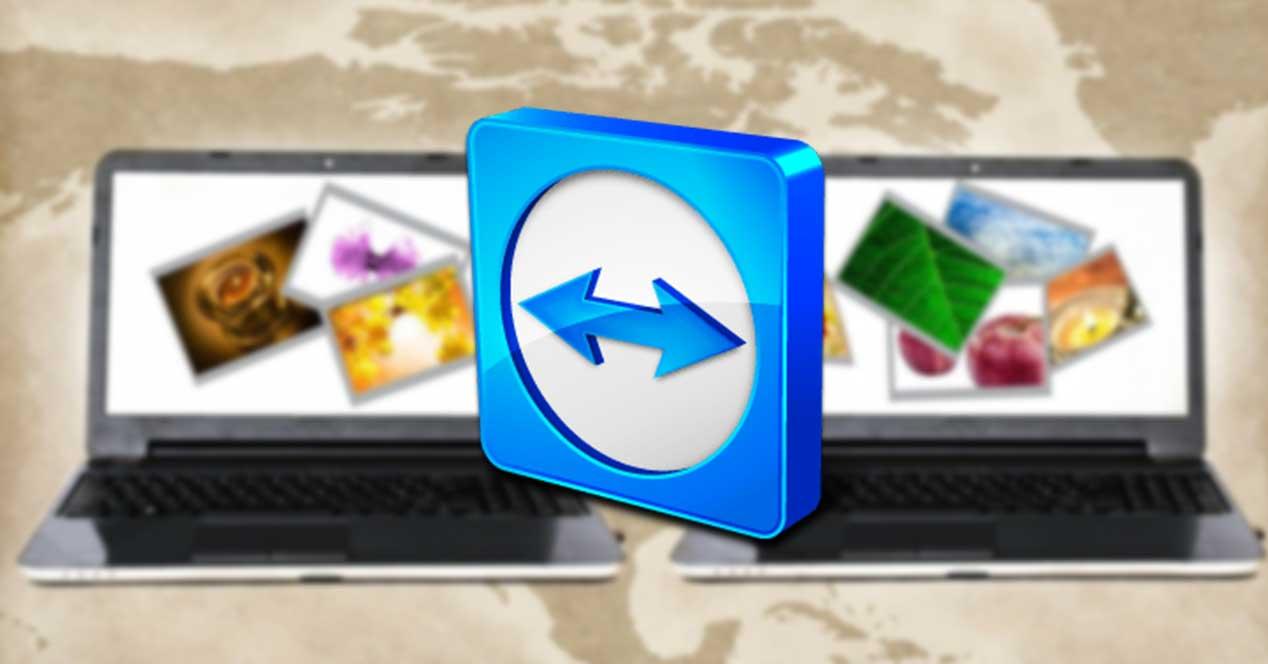
Desde la aparición de COVID-19 la tendencia a trabajar desde casa ha ido en aumento. A la hora de teletrabajar la opción de compartir pantalla sea vuelto en una función importante, ya que permite compartir la pantalla de nuestro ordenador con los participantes en las videollamadas que realicemos durante nuestro trabajo. Además, permite proporcionar soporte técnico a los usuarios ante cualquier incidencia para que se pueda resolver de manera rápida.
Hoy vamos a hablar sobre las principales herramientas con la que podremos compartir la pantalla de nuestro ordenador. Para ello hablaremos de herramientas específicas con las que poder compartir pantalla, así como con programas que ofrecen esta posibilidad como complemento de sus funciones principales.
Herramientas específicas para compartir pantalla
Mikogo, comparte con hasta 25 personas
Se trata de una herramienta que nos permite compartir la vista de nuestro Escritorio mediante la creación de salas virtuales de reunión. Las transmisiones están codificadas mediante el sistema 256-AES. Es por ello que se trata de una aplicación ideal tanto para reuniones online, presentaciones y soporte remoto. Es compatible tanto con ordenadores con sistema operativo Windows, mac OS, así como móviles Android y iOS. Permite hasta 25 personas para que puedan estar conectados a un mismo ordenador.
Mikogo puede ser descargado desde su página web. Cuenta con un plan gratuito que solo permite un organizador y un participante por sesión. También dispone de una versión Profesional que permite hasta 25 participantes y tiene un coste de 15 euros mensuales.

ThinVNC, comparte sin instalación y con soporte HTML5
Este programa nos permite compartir pantallas e incorpora diferentes funciones de escritorio remoto. No requiere de la necesidad de instalar un software de cliente, ya que el control remoto de nuestro Escritorio se realiza mediante nuestro navegador web, siempre y cuando tenga soporte para HTML5. Además, cuenta con un práctico modo de presentación que nos permite mostrar lo que hacemos en el ordenador, sino que las personas que lo visualizan puedan tener control del mismo. Su principal inconveniente es que no dispone de muchas opciones de configuración y su nivel de seguridad es menor que el de otras aplicaciones.
Si queremos empezar a usar ThinVNC podemos descargarlo de forma gratuita desde la página web de Sourceforge.
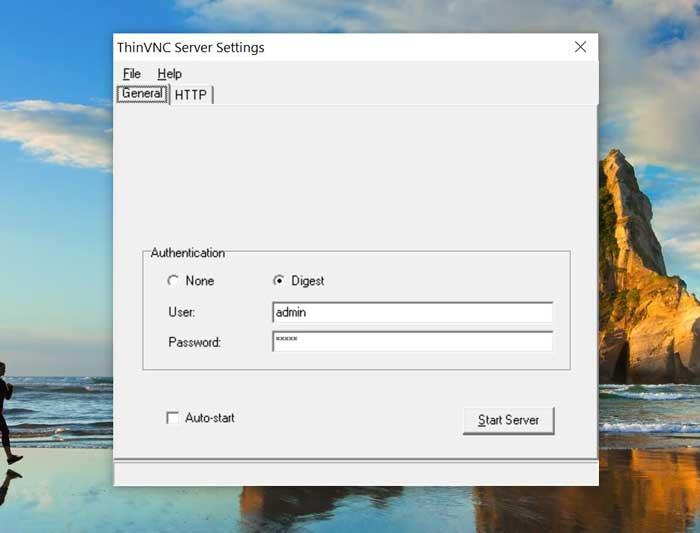
ScreenLeap, diseñado por y para compartir pantallas
Este software ha sido diseñado para compartir pantallas, siendo muy sencillo de utilizar, ya que no requiere la descarga de ningún software adicional por parte del usuario. Es posible realizar el uso compartido con sólo un clic, contando como único requisito que tengamos instalado Java. Tan sólo deberemos registrarnos y facilitar nuestro código a la otra persona para que comience a visualizar la pantalla de nuestro ordenador.
Screenleap es una herramienta web que cuenta con un programa gratuito, si bien cuenta como inconveniente que está limitada a 40 minutos por día para un máximo de 8 usuarios. También dispone de diferentes planes de precios, que parten desde los 15 dólares al mes.

TeamViewer, un clásico para compartir escritorios
Se trata de una popular herramienta de control remoto. Entre sus funciones cuenta con la posibilidad de compartir y controlar escritorios, reuniones en línea, videoconferencias y transferencia de archivos entre ordenadores. Para que funcione sólo es necesario introducir los datos de accesos establecidos previamente para que los ordenadores queden conectados. Este programa también permite compartir ficheros de forma segura a través de la red de forma rápida. Además, es multiplataforma por lo que podemos utilizarlo en ordenadores con Windows, mac OS o Linux, así como móviles Android y iPhone.
El principal inconveniente que tendremos a la hora de usar TeamViewer es que en lo que respecta a la seguridad y a la calidad de la imagen no está a la altura de otras opciones el mercado. Podemos descargar TeamViewer desde su web oficial, así como suscribirte a alguno de sus planes de precios.
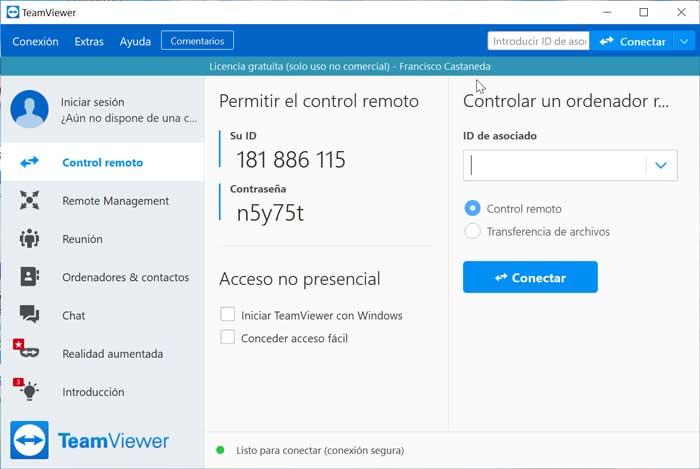
Ammyy Admin, comparte pantalla con seguridad
Este programa de conexión remota nos permite compartir de forma remota la pantalla de nuestro escritorio, permitiendo, incluso que pueda ser controlado. La conexión entre el servidor y el cliente se realiza de forma sencilla ya que prescinde de una configuración compleja tanto para el firewall como para el router. Además, cuenta con compatibilidad con servidores proxy HTTP con conexiones 100% seguras. Podemos usar este software para la formación a distancia ya que permite compartir materiales y posibilita la comunicación mediante chat de voz. Su principal problema es que necesita de una conexión muy rápida sino queremos tener problemas de conexión.
Podemos descargar Ammyy Admin de forma gratuita desde su página web para un uso no comercial, con un límite de uso de 15 horas al mes. Adicionalmente podemos adquirir algunas de sus versiones de pago desde 33.90 dólares.
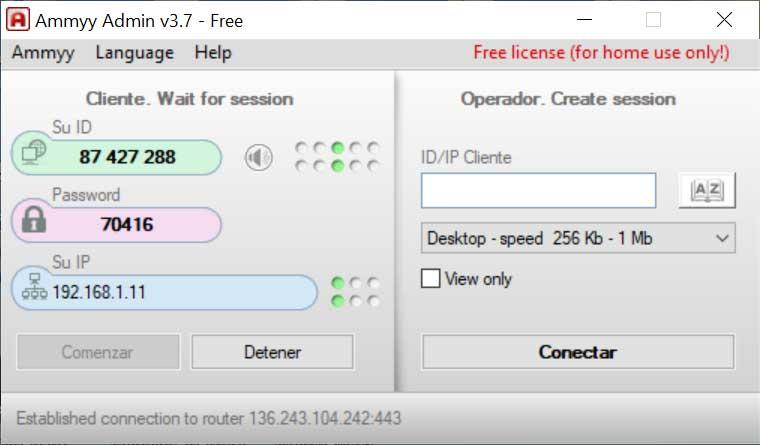
MingleView, para compartir escritorios de manera ilimitada y gratis
Se trata de una aplicación gratuita, sin ventanas publicitarias ni registros por correo electrónico, con la que compartir escritorio de manera ilimitada y con alta calidad de imagen y transmisión. Cuenta con conexión segura punto a punto mediante certificado SSL. No es necesario abrir puertos ni realizar configuraciones de firewall. Unirse a una reunión es tan sencillo como insertar un ID y seis dígitos. La aplicación es ideal tanto para la asistencia remota como para la celebración de reuniones en línea tanto de trabajo como con amigos.
MingleView es una herramienta 100% gratuita compatible con Windows, que podemos descargar directamente desde la web del desarrollador.
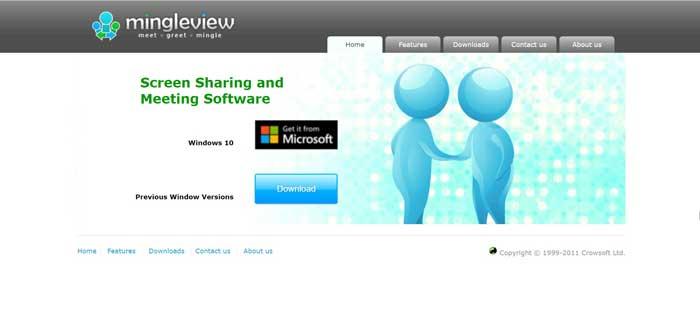
Programas para compartir pantalla como complemento
Skype, la app más popular de videollamadas
Una de las aplicaciones de videollamadas más populares del mercado es Skype. Este software cuenta con un amplio abanico de funciones como de llamadas de vídeo y voz, entre las que se encuentra la posibilidad de compartir pantalla. Durante la videoconferencia es posible compartir la pantalla actual o usar la ventana de la aplicación para compartir. Además, podremos, incluso grabar la pantalla compartida. Su principal inconveniente es que sólo se puede utilizar para acceder a PCs con Windows desde una ubicación remota. Por el contrario, no cuenta con opciones de configuración como si disponen otras herramientas de la competencia como Zoom.
Skype es un software gratuito que podemos descargar desde su web oficial, si bien algunas de sus funciones requieren de un plan de pago para poder utilizarlas.
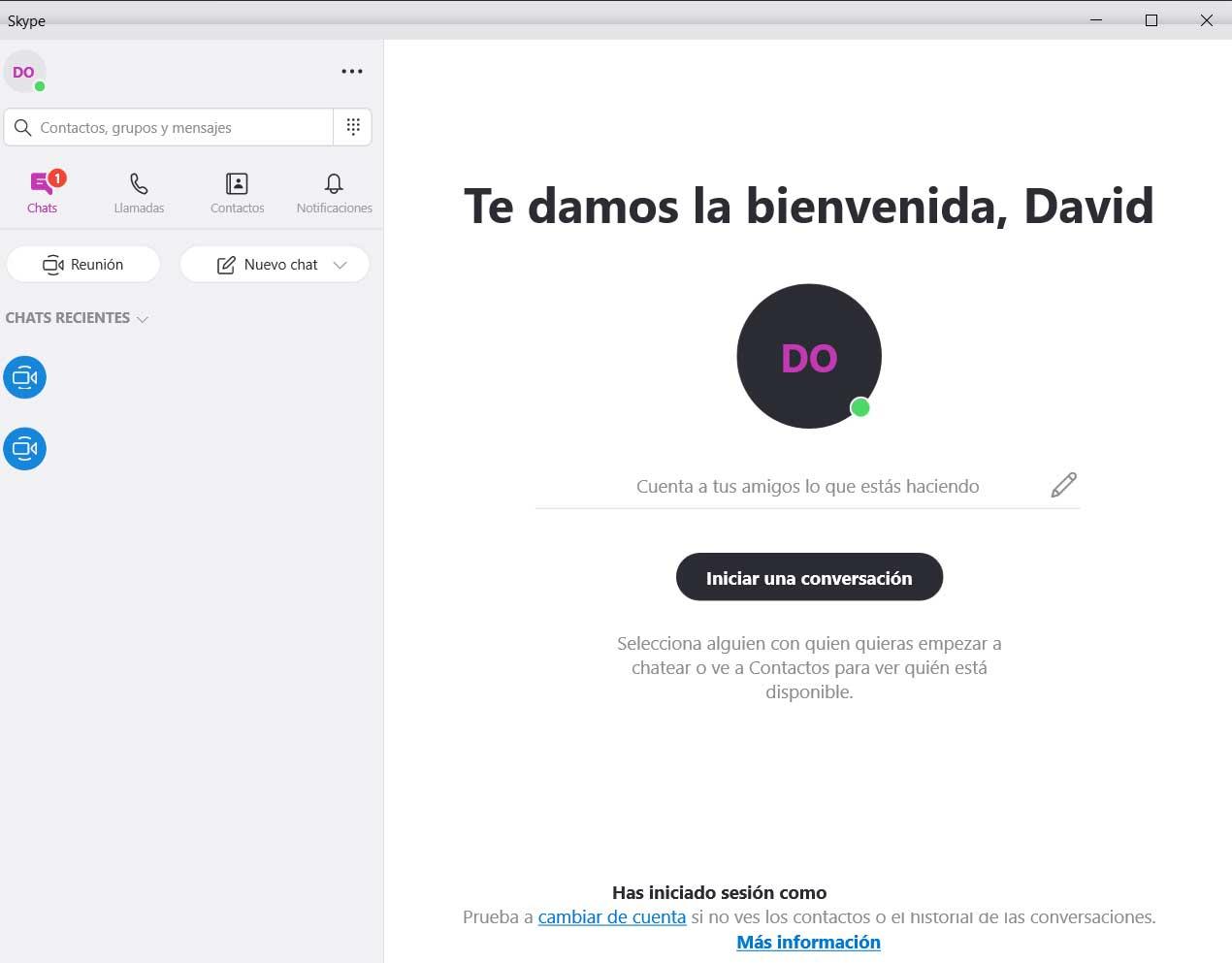
Zoom, el más completo para compartir
Otro de los programas más destacados que encontramos para realizar videollamadas, siendo la posibilidad de compartir pantalla una de sus mejores funciones. Dispondremos de tres opciones para compartir la pantalla (Básica, Avanzada y archivos). La Básica, permite compartir la pantalla actual o aplicaciones minimizadas, así como una función de Pizarra. Con la opción Avanzada, permite utilizar parte de la pantalla para compartir, mientras con la opción de archivos dispondremos de integración total con servicios en la nube como OneDrive, Google Drive o Box, desde donde será posible archivos y compartirlos en pantalla. Su principal inconveniente es los problemas de seguridad en los que se ha visto envuelto en los últimos tiempos, lo que provoca cierta inseguridad en muchos usuarios.
Comienza a utilizar Zoom de manera gratuita, simplemente accediendo a su página web. También podemos optar por algunas de sus opciones de pago, que parten de los 14.99 dólares al mes.
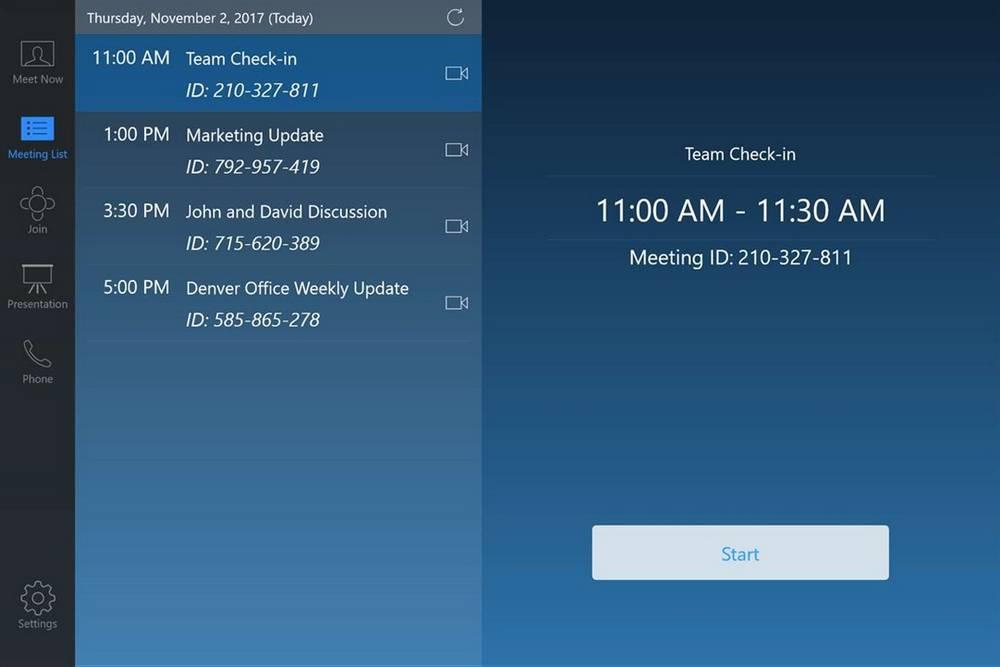
Hangouts, comparte pantalla desde el navegador
Se trata de una herramienta de Google muy conocida y usada para realizar chats y videollamadas, pero que también cuenta con una función de compartir pantalla con otros usuarios. Se trata una sencilla e intuitiva aplicación de comunicaciones que puede usarse indistintamente en ordenadores, tabletas y móviles inteligentes Android. Cuenta con varias opciones de uso compartido, pudiendo elegir si compartir todo el escritorio o sólo la ventana de nuestro navegador, por lo que se convierte en una herramienta práctica para compartir la pantalla de nuestro ordenador al no necesitar descargar ni instalar ningún problema.
Es posible utilizar Google Hangouts desde cualquier navegador web accediendo a su página oficial con nuestro usuario y contraseña de Gmail o desde cualquier dispositivo móvil, ya sea Android o iOS.
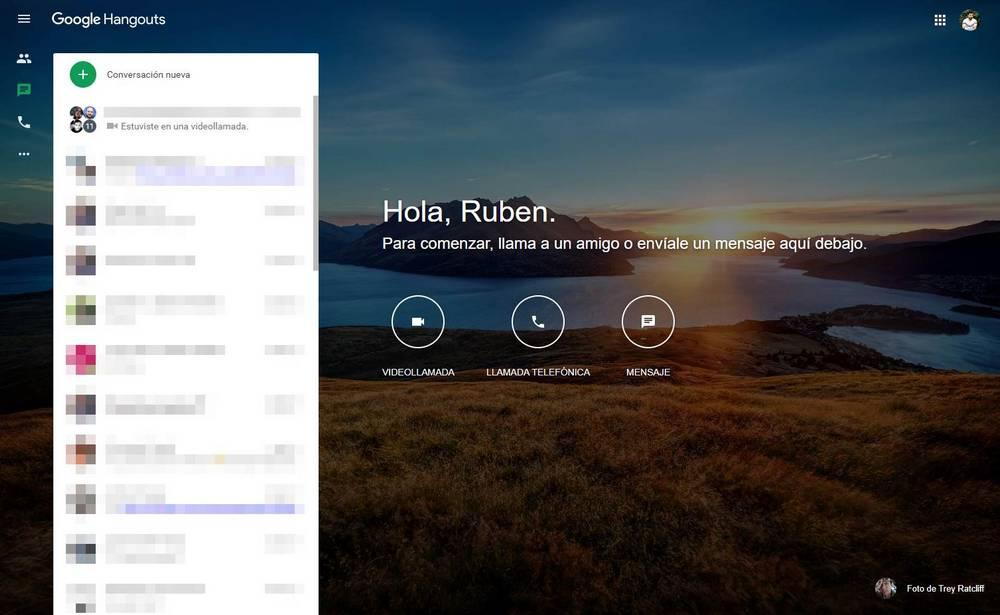
Discord, ideal para compartir pantalla entre jugadores
Esta aplicación es conocida dentro del mundo gaming ya que está dedicada a comunicar con equipos a través de Internet en diferentes juegos cooperativos. Dentro de sus funciones se encuentra la posibilidad de compartir la pantalla del ordenador y de esta forma planear estrategias con los compañeros de juegos, de forma que puedan ver lo que hacemos en nuestro ordenador, así como mostrar una web o contenido concreto. Dispone de opción para compartir la pantalla completa o bien compartir una aplicación que tengamos abierta.
Discord es una aplicación 100% gratuita, y podemos acceder a él desde su página web oficial.
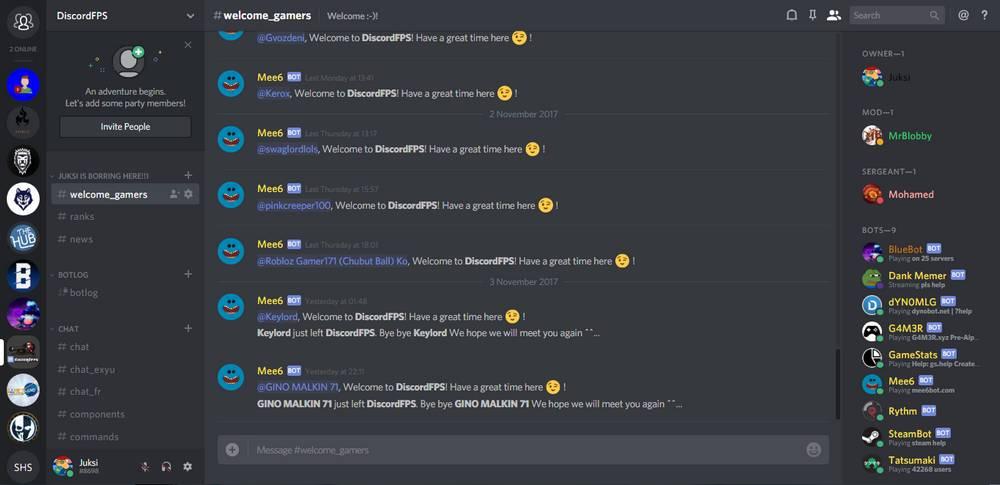

Comentarios
Publicar un comentario